Hiện nay có khá nhiều khách hàng sử dụng điện thoại iphone 11 không biết thao tác quay màn hình hoặc quay không đúng cách. Vì vậy để đáp ứng được nhu cầu của bạn, Limosa sẽ hướng dẫn một số cách quay màn hình iphone 11 cực kỳ dễ thao tác và nhanh gọn. Đảm bảo bạn sẽ thực hiện hiệu quả và chính xác.

MỤC LỤC
1. Quay màn hình iphone 11 là gì?
Quay màn hình trên chiếc điện thoại iPhone 11 là một tính năng vô cùng hiện đại được các nhà phát hành Apple bổ sung thêm vào các dòng điện thoại của mình bằng cách tích hợp chúng trên các hệ điều hành.
Kể từ hệ điều hành phiên bản iOS 11 trở đi, điện thoại iphone 11 sẽ có tính năng Record màn hình, cho phép người dùng có thể dễ dàng thao tác ghi lại quá trình hoạt động trên iPhone và chia sẻ đến những người khác.
Nếu bạn chưa biết hoặc chưa sử dụng đến tính năng này, hoặc muốn khám phá và tìm hiểu thêm những cách thức khác để ghi màn hình iPhone, thì với 4 cách quay màn hình iphone 11 được chia sẻ một cách cụ thể sau đây sẽ là những thông tin vô cùng hữu ích dành cho bạn.

2. Tổng hợp những cách ghi màn hình trên điện thoại iphone vô cùng tiện dụng.
Với phần thông tin dưới đây, Limosa sẽ tích cực chia sẻ đến bạn một vài cách quay màn hình iphone 11 cực kỳ thông dụng và thường xuyên được sử dụng nhất.
2.1 Thao tác quay màn hình trên iphone 11 hệ điều hành iOS 11, iOS 12.
Tính năng này xuất hiện lần đầu tiên tại phiên bản iOS 11 và tiếp tục các nhà sản xuất được cải tiến ở iOS 12, tính năng quay màn hình iPhone này thực sự đã đem lại những tiện ích cần thiết và đáng mong đợi cho người dùng.
Với những ai hiện đang sử dụng các phiên bản hệ điều hành cũ, mà cụ thể ở đây là phiên bản iOS 11, 12 thì bạn có thể thực hiện theo các hướng dẫn quay màn hình iPhone 11 sau đây.
Bước 1: Tiến hành mở phần Cài đặt lên, nhấn chọn vào Trung tâm kiểm soát, tại đây bạn hãy chọn tiếp Tùy chỉnh điều khiển.
Bước 2: Trong phần Điều khiển khác, bạn cần tìm ngay dòng chữ Ghi màn hình, sau đó bạn tiếp tục nhấn dấu “+” màu xanh để tính năng này được thêm vào phần Trung tâm điều khiển.
Sau khi thực hiện xong bước này, bạn hãy tiến hành kiểm tra lại tính năng Ghi màn hình xem đã được add vào hay chưa bằng cách kéo màn hình lên phần Bao gồm của Trung tâm điều khiển.
Nếu tính năng đã được thêm vào thành công, thì phần Ghi màn hình sẽ được xuất hiện ở đây, và đằng phía trước sẽ có dấu “-” màu đỏ.
Bước 3: Tiếp đến bạn mở Trung tâm điều khiển để thực hiện cách quay màn hình iphone 11.
Với những chiếc iPhone hoặc iPad có sử dụng nút Home: Hãy thao tác kéo màn hình từ dưới lên để mở ra phần Trung tâm điều khiển
Với những chiếc iPhone hoặc iPad có sử dụng Face ID: Tiến hành kéo màn hình từ góc ở trên bên phải xuống để có thể mở.
Bước 4: Hãy tìm kiếm nút Ghi màn hình và nhấn chọn vào, lúc này trên nút sẽ hiển thị ra hình đếm ngược trong 3 giây trước khi tiến hành quay màn hình iPhone 11.
Khi biểu tượng Quay màn hình đã chuyển sang màu đỏ có nghĩa là màn hình điện thoại của bạn đang được ghi lại.
Bước 5: Khi bạn muốn kết thúc phần quay màn hình, bạn chỉ cần kéo phần Trung tâm điều khiển lên lại và nhấn vào biểu tượng hình Ghi màn hình một lần nữa.
Và như vậy là quá trình ghi quay màn hình iPhone 11 của bạn đã dừng lại và video sẽ được tự động lưu vào thư viện Ảnh.
Khi quá trình quay màn hình trên iPhone được hoàn tất, bạn có thể chia sẻ video đó đến bất cứ ai như một file video bình thường.
2.2 Cách quay màn hình iphone 11 đối với hệ điều hành iOS 13, 14, 15.
Đối với những bạn đang sử dụng điện thoại trên hệ điều hành iOS 13 trở về sau, thì Limosa cũng sẽ giải quyết vấn đề này một cách nhanh chóng khi bạn đọc hết những bước đơn giản sau đây:
Bước 1: Tiến hành mở phần Cài đặt lên, nhấn chọn vào Trung tâm kiểm soát, tại đây bạn hãy chọn tiếp Tùy chỉnh điều khiển.
Bước 2: Trong phần Điều khiển khác, bạn cần tìm ngay dòng chữ Ghi màn hình, sau đó bạn tiếp tục nhấn dấu “+” màu xanh để tính năng này được thêm vào phần Trung tâm điều khiển.
Sau khi thực hiện xong bước này, bạn hãy tiến hành kiểm tra lại tính năng Ghi màn hình xem đã được add vào hay chưa bằng cách kéo màn hình lên phần Bao gồm của Trung tâm điều khiển.
Bước 3: Tiếp đến bạn mở Trung tâm điều khiển để thực hiện cách quay màn hình iphone 11.
Ở bước này, bạn hãy thao tác tương tự như cách quay màn hình trên iphone 11 với các hệ điều hành iOS 11, 12. Và các thao tác như sau:
Hãy tiến hành vuốt màn hình để phần Trung tâm điều khiển được kéo lên, sau đó nhấn chọn vào biểu tượng Ghi màn hình.
Màn hình sẽ nhanh chóng được ghi lại khi nút biểu tượng chuyển sang màu đỏ sau khi đã đếm ngược 3 giây.
Bước 5: Khi bạn muốn kết thúc phần quay màn hình, bạn chỉ cần kéo phần Trung tâm điều khiển lên lại và nhấn vào biểu tượng hình Ghi màn hình một lần nữa.
Và như vậy là quá trình ghi quay màn hình iPhone 11 của bạn đã dừng lại và video sẽ được tự động lưu vào thư viện Ảnh.
Khi quá trình quay màn hình trên iPhone được hoàn tất, bạn có thể chia sẻ video đó đến bất cứ ai như một file video bình thường.
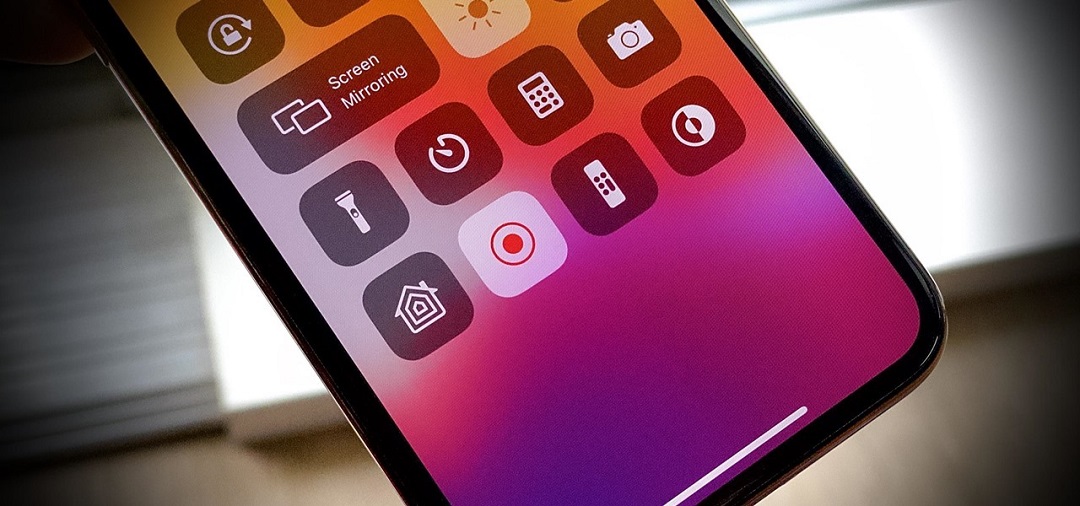
3. Cách ghi màn hình iphone bằng các ứng dụng.
Bên cạnh một số cách quay màn hình iphone 11 trên thì các bạn cũng có thể thực hiện các thao tác này bằng ứng dụng dưới đây.
Bước 1: Hướng dẫn tải ứng dụng
Bạn hãy tải về ứng dụng AirShou bằng cách vào Safari và nhập đường link: http://iemulators.com/airshou
Tiếp đến bạn kéo xuống dưới và click vào hình biểu tượng của app AirShou để chọn download ứng dụng xuống.
Tiếp tục nhấn vào Install để cài đặt.
Bước 2: Cài đặt ứng dụng Airshou.
Vào ngay phần Cài đặt. Chọn mục Cài đặt chung, sau đó kéo xuống dưới và chọn Quản lý thiết bị và Chọn Tin cậy Beijing Microchild Technology Co…
Bước 3: Thao tác khởi động ứng dụng
Bạn hãy quay về màn hình chính Home, để thực hiện cách quay màn hình iphone, thì bạn mở ứng dụng lên.
Chọn tiếp vào mục OK và Agree, tiếp theo đó, bạn bấm vào phần Record.
Bước 4: Tiến hành quay video màn hình cho iPhone
Ra ngoài màn hình chính lại, vuốt từ dưới lên để chọn vào AirPlay.
Vào phần AirShou.
Chọn mục Phản chiếu. Vậy là ngay lập tức iPhone của bạn sẽ tiến hành quay video màn hình lại ngay.
Sau khi quay xong thì bạn chỉ cần ấn Stop là đã hoàn tất.
Đến đây thì bài viết hướng dẫn các cách quay màn hình iphone 11 đã hết, Limosa hi vọng với những thông tin trên thì bạn đã có thể biết cách thao tác sao cho chính xác và hiệu quả. Đối với những bạn gặp trục trặc thì có thể gọi đến hotline 1900 2276 – 0933 599 211 để được tư vấn ngay nhé.

 Thời Gian Làm Việc: Thứ 2 - Chủ nhật : 8h - 20h
Thời Gian Làm Việc: Thứ 2 - Chủ nhật : 8h - 20h Hotline: 1900 2276
Hotline: 1900 2276




